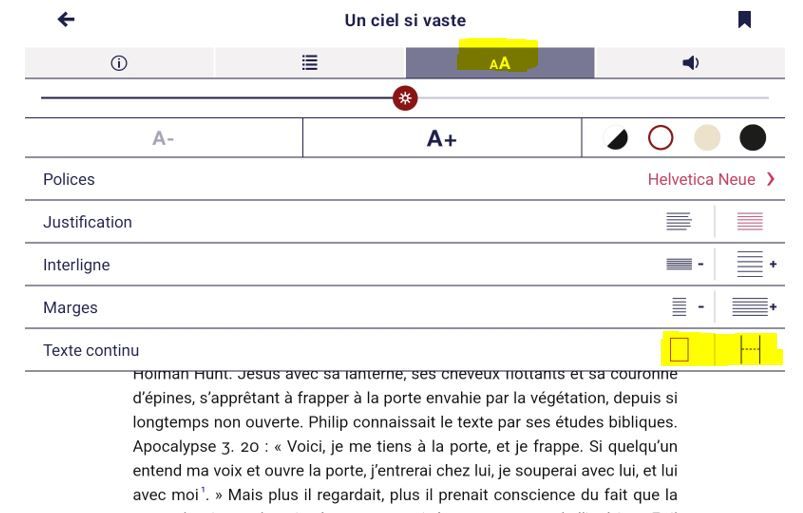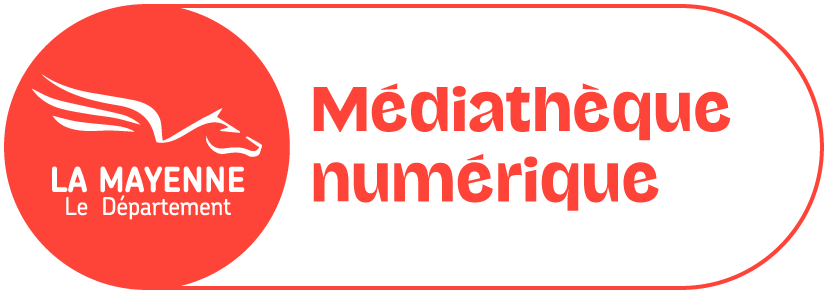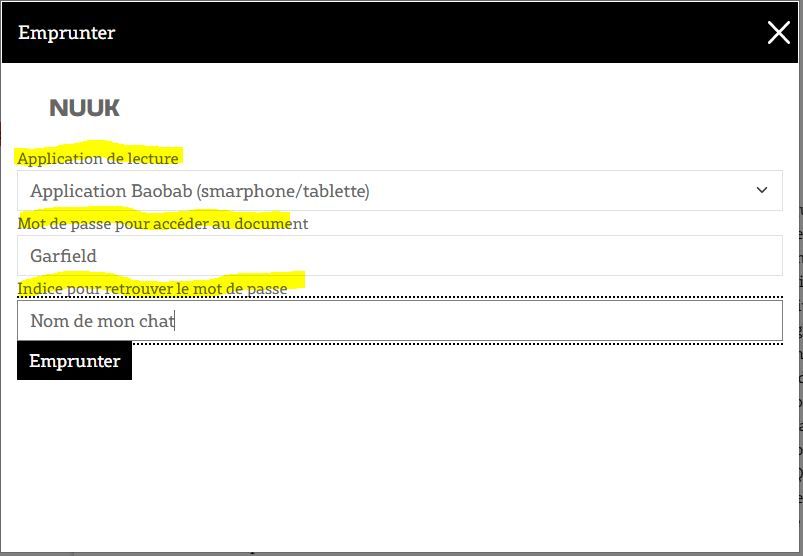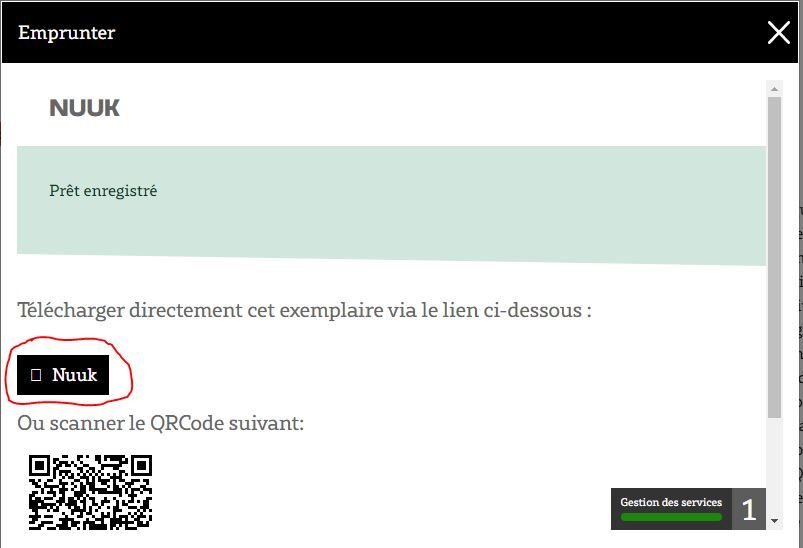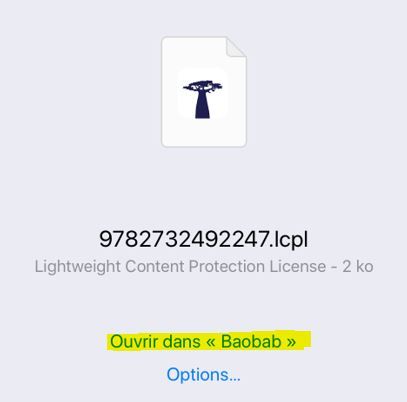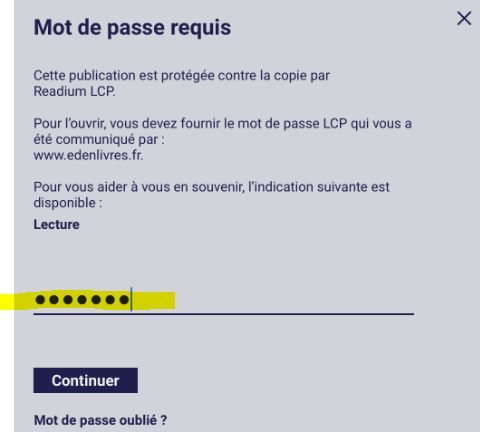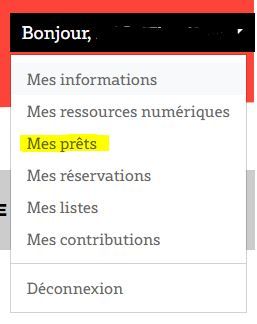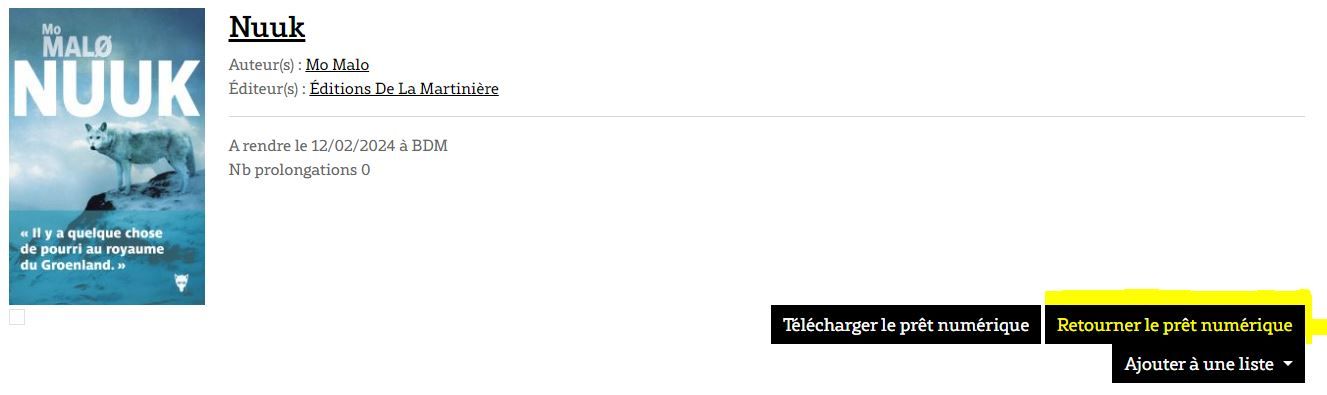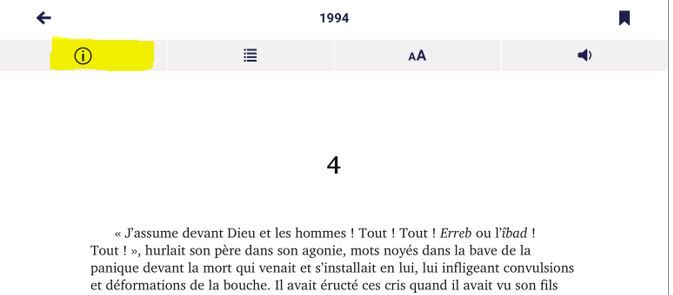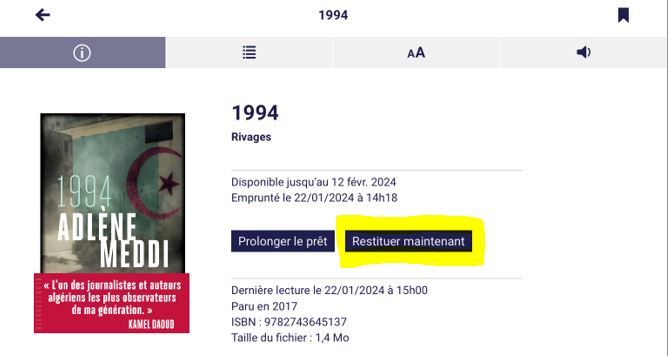Pour télécharger un livre sur une tablette ou un smartphone vous pouvez utiliser l'application Baobab.
ATTENTION !!! Il n'est pas nécessaire de se créer un compte Adobe pour lire un livre dans Baobab.
- À partir de l’écran d’accueil de votre tablette, allez dans le "Store" correspondant à votre type de tablette (iOS ou Android). Dans la barre de recherche des applications, tapez "Baobab" de l’éditeur Dilicom.
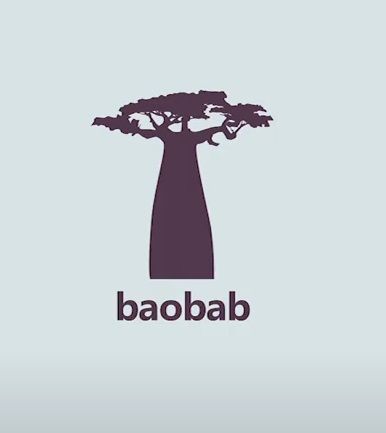
- Appuyez sur Installer.
- Appuyez sur Accepter pour autoriser l’installation de l’application. Elle peut prendre quelques minutes.
- Une fois l’installation complétée, appuyez sur Ouvrir pour démarrer l’application.
- À l’ouverture de l’application, une fenêtre vous indique « Vous n’avez pas de livre dans votre bibliothèque. Vous pouvez en importer un manuellement en utilisant le bouton + ou synchroniser un compte bibliothèque en l’ajoutant depuis le menu principal. »
- Sélectionnez le menu principal (les 3 traits en haut à gauche)
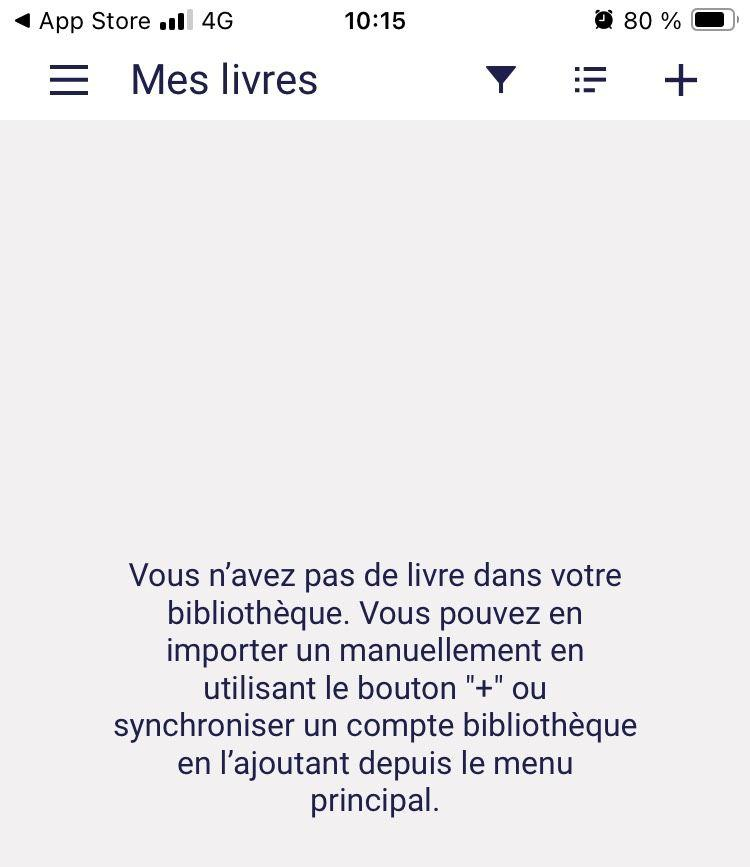
- Choisissez Ajouter un compte bibliothèque.
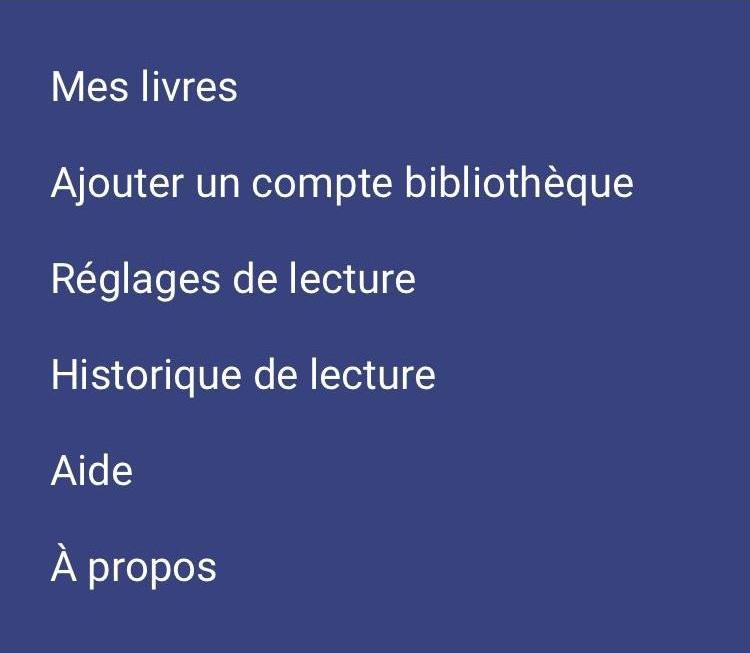
- Saisissez Mayenne et appuyez sur Rechercher.
- Cliquez sur le nom BD de la Mayenne.
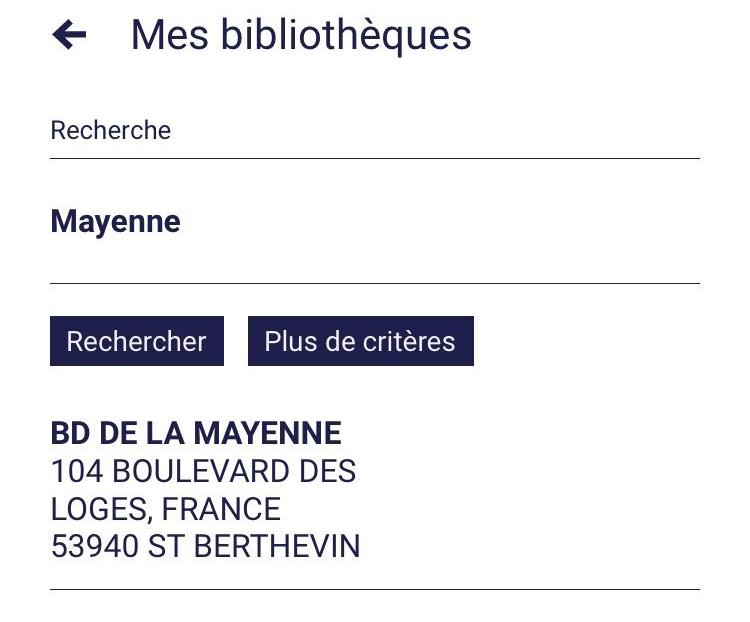
- Renseignez votre adresse mail de connexion à la médiathèque numérique puis votre mot de passe de connexion à la médiathèque numérique. Puis Enregistrer.
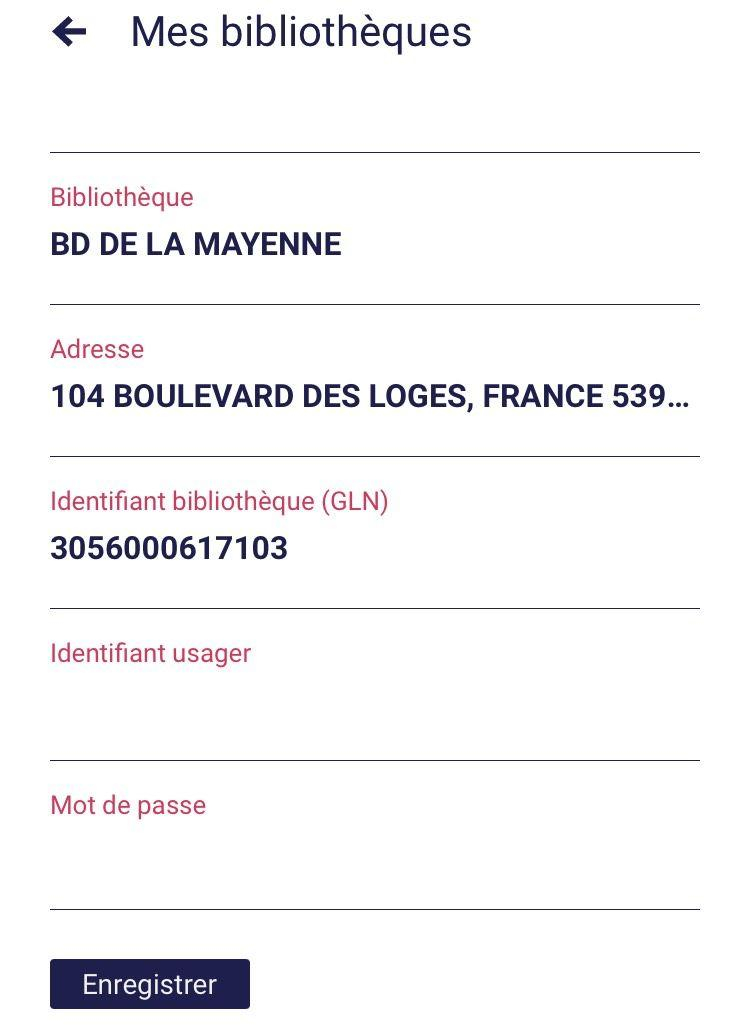
- Dans le navigateur Internet de votre appareil, parcourez la médiathèque numérique pour trouver le livre que vous désirez emprunter.
- Sur la fiche du livre, cliquez sur le bouton Emprunter
- Choisir dans Application de lecture : Baobab
- Choisir un mot de passe et un indice pour trouver le mot de passe, il vous sera demandé à la première lecture du livre sur Baobab ((choisissez un mot de passe simple, vous pourrez utiliser le même pour chaque livre si vous le souhaitez), puis cliquez sur Emprunter
- Cliquez sur le titre du livre situé au-dessus du QR code
-
Le logiciel vous propose d’ouvrir votre livre avec l’application Baobab
- Le livre est téléchargé, vous pouvez le lire immédiatement dans l’application Baobab
- A la première lecture il vous sera demandé le mot de passe LCP que vous avez choisi lors du téléchargement du livre (avec l’indice).
- Une fois la lecture finie, par défaut, l’application vous fera reprendre la lecture à la dernière page lue.
Attention : à chaque fois que vous téléchargez un nouveau livre numérique, vous devez ouvrir l’application Baobab et appuyez sur Récupérer mes prêts.
Vous pouvez restituer le livre emprunté afin de le rendre disponible pour d'autres lecteurs. Si toutefois, vous oubliez de les restituer, le retour de vos livres se fera automatiquement au bout de 21 jours.
- Vous pouvez restituer le document directement par votre compte depuis la médiathèque numérique :
- Cliquez sur votre nom en haut à droite
- Choisissez Mes prêts
- Sur la notice du livre choisir Retourner le prêt numérique
- On vous demande ensuite confirmation
- Vous pouvez aussi le restituer par l'application Baobab :
- Dans la bibliothèque de l'application Baobab, ouvrez le livre que vous souhaitez rendre. Appuyez sur le haut de l’écran, un menu avec deux onglets va alors apparaître. Sélectionnez celui de gauche "i" Informations.
- Appuyez sur Restituer maintenant.
- Un message vous demande de confirmer. Appuyez sur Restituer la publication.
- Dans quelques minutes, Baobab aura traité votre retour et le livre emprunté disparaîtra de votre compte.
Vous pouvez vérifier votre historique de prêts de livres numériques, vos dates d'emprunts et de retours, vos prolongations de prêts ainsi que vos réservations en cliquant sur :
1- Votre nom en haut à droite
2- Mon historique de prêts
Vous pouvez choisir de scroller ou de faire défiler les pages à l’horizontal